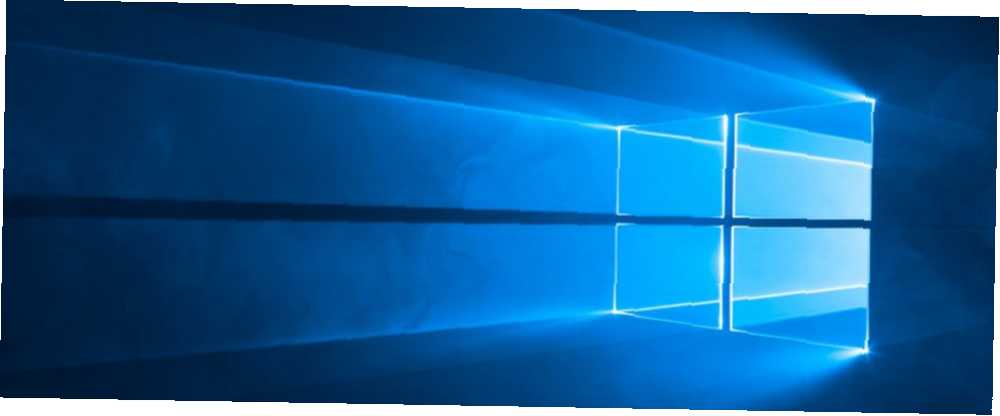
Gabriel Brooks
0
2895
693
Birçokları için darmadağın bir masaüstü Windows masaüstünüzü bir kez ve her şey için nasıl temizleyin Windows masaüstünüzü nasıl bir kez ve tüm dağınıklığın için temizlenmesi sizden daha zararlıdır. Düzenli bir Windows masaüstü bilgisayar, işlerin daha kolay bulunmasını sağlar, bakmak daha zevklidir ve stresi azaltır. Masaüstünüzü sırayla nasıl alacağınızı gösteriyoruz. ve indirme klasörü sadece bir yaşam biçimidir - ne kadar uğraşırsanız deneyin, bir şekilde her zaman dağınık kalırlar. Biraz dijital yay temizliği mi yapmanız gerekiyor? Neyse ki, Windows 10 bilgisayarınızı kararsız tutmanın birçok yolu var!
Windows 10 bloatware yazılımından kurtulabilirsiniz Windows 10'u Sıfırlamak veya Yenilemek İçin Bir Sebep: Dağınıklığı Windows 10'u Sıfırlamak veya Yenilemek İçin Bir Nedeni: Dağınıklık Windows 10 halsiz hissediyorsa, çeşitli karmaşa biçimlerini suçlayabilirsiniz. Sıfırla veya Yenile kullanarak Windows'u hızlandırabilirsiniz. Farkı ve nasıl kullanılacağını açıklıyoruz. . Sağ Tıklama Menüsünü Deklutter Yapın Sağ Tıklama Menüsünü Kolayca Çevirme Sağ Tıklama Menüsünü Kolayca Çevirme Kolay Tıklama Menüsü Kolayca Tıklama Menüsünü Kolay Tıklatma Onları bu araçla temizleyin! . Arama sonuçlarınızı bile azaltabilirsiniz Windows 10'da Tek Bir Hızlı Ayarla Aramaya Nasıl Dekupaj Yapılır Windows 10'da Tek Bir Hızlı Ayarla Aramaya Nasıl Atılan Yapılır Windows Search sizin için çok fazla sonuç getirir mi? Belirli bir dosyayı ararken, temizliği ve daha temiz sonuçlar almasını sağlayın. . Ve elbette, masaüstünüzü temizleyebilirsiniz Windows Masaüstünüzü Bir Kez ve Her Şey için Temizleyin Windows Masaüstünüzü Bir Kez ve Tüm Kümelenme için Temizlik sizin düşündüğünüzden daha zararlı. Düzenli bir Windows masaüstü bilgisayar, işlerin daha kolay bulunmasını sağlar, bakmak daha zevklidir ve stresi azaltır. Masaüstünüzü sırayla nasıl alacağınızı gösteriyoruz. .
Daha pasif bir yaklaşım arıyorsanız, geçici dosyalardan kurtulmak ve indirme klasörünüzü değiştirmek için açmanız gereken en az bir Windows 10 ayarı var.
İndirilenler Klasöründeki Eski Dosyaları Otomatik Silme
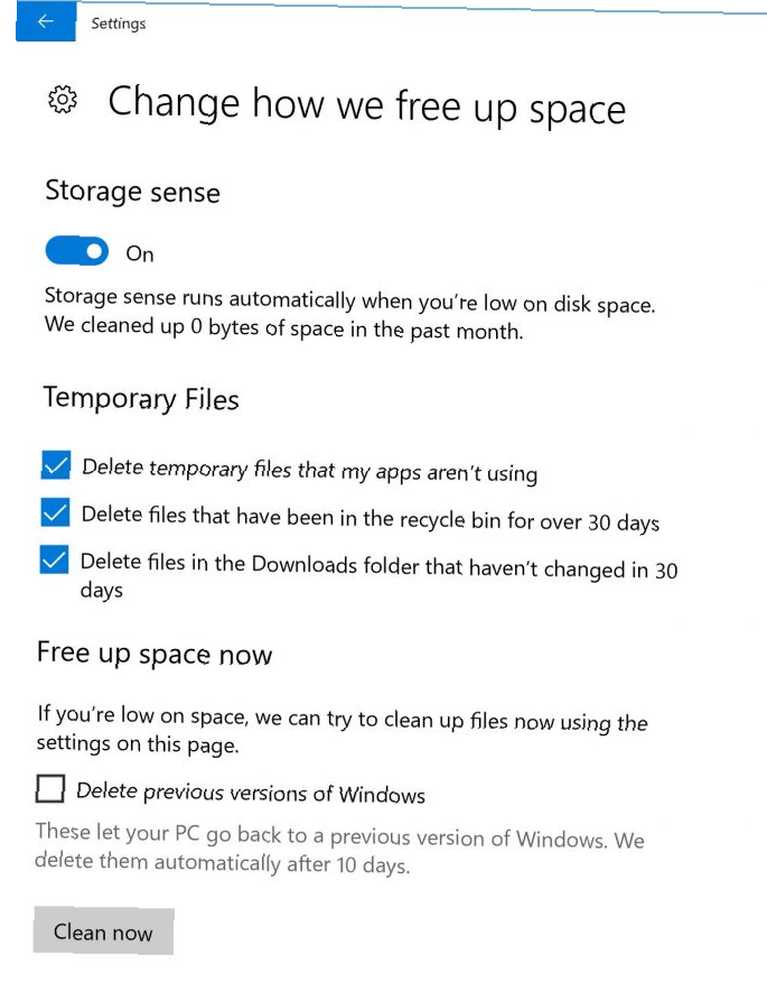
- Ayarlar> Sistem> Depolama bölümüne gidin..
- Geçiş yap Depolama Anlayışı özellik.
- Click Mekanı nasıl boşalttığımızı değiştirin.
- Kontrol 30 günden uzun bir süredir değişmeyen İndirilenler klasörümdeki dosyaları silin ve Uygulamalarımın kullanmadığı geçici dosyaları sil. Ayrıca kontrol edebilirsiniz 30 günden fazla süredir geri dönüşüm kutusundaki dosyaları sil.
Dikkat edilmesi gereken önemli bir nokta: değil herşey İndirilenler klasöründeki dosyalar, yalnızca son 30 günde değişmemiş olan 30 gün sonra silinecek. Bu, bir dosyayı indirip herhangi bir değişiklik yapmadan günlük olarak açarsanız, 30 günlük işaretten sonra hala silinecek demektir.. Bu ayarı açarsanız, saklamak istediğiniz indirme klasöründen herhangi bir şeyi çıkarmanız gerekir..
Bu, Windows 10 makinenizin verimli olduğundan emin olmanın pasif bir yoludur, ancak bilgisayarınızı temiz tutmak için yapabileceğiniz daha çok şeyin olduğunu unutmayın Unutmayın, Windows 10'u Temizlemenin En İyi Yolu: Adım Adım Kılavuz Windows 10'u Temizlemenin En İyi Yolu: Adım Adım Kılavuz Windows 10'u nasıl temizleyeceğinizi bilmiyor musunuz? İşte PC'nizi tekrar güzel ve düzenli hale getirmek için adım adım açık bir rehber. .











